Sawfish: Unterschied zwischen den Versionen
Boenki (Diskussion | Beiträge) K synt |
|||
| Zeile 100: | Zeile 100: | ||
in das Feld "Befehl zum Neustart des Rechners" eintragen (andere hal-Kommandos analog). | in das Feld "Befehl zum Neustart des Rechners" eintragen (andere hal-Kommandos analog). | ||
Eine andere Möglichkeit mit Policykit wird [ | Eine andere Möglichkeit mit Policykit wird [[:en:Allow_Users_to_Shutdown|im englischen Wiki beschrieben]]. | ||
== Weblinks == | == Weblinks == | ||
Version vom 31. Januar 2013, 12:14 Uhr
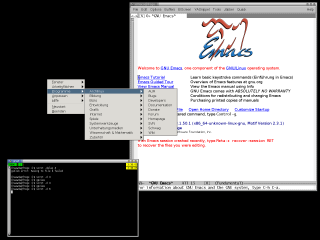
Einführung
Sawfish ist ein weitgehend anpassbarer Fenstermanager. In früheren Gnome-Versionen war er mal der Standard-Fenstermanager, wurde aber aufgrund des Rückzugs eines wichtigen Betreuers des Projekts, und weil damit seine Zukunft ungewiss war, abgelöst. Inzwischen wird Sawfish aber wieder betreut. Hier soll es aber nur um die Benutzung als eigenständigen Fenstermanager gehen.
Installation
Sawfish muss aus dem AUR geholt und gebaut werden. Dann kann er mit
# pacman -U <pfad>sawfish-<version>.pkg.tar.xz
installiert werden.
Sawfish starten
Wenn X mittels startx gestartet wird, schreibt man
exec ck-launch-session sawfish
an das Ende der ~/.xinitrc. Bei Benutzung von Displaymanagern verfahre man ...
Anpassung
Zum Einen bringt Sawfish ein Menü mit, und darin einen Unterpunkt Anpassen. Das Menü erhält man durch Klick mit der mittleren Maustaste auf den Hintergrund. Änderungen, die man über dieses Menü macht, landen in der Datei ~/.sawfish/custom. Diese Datei sollte daher nicht manuell bearbeitet werden.
Themes
Themes kann man im eingedeutschten Sawfish mit Hilfe des Unterpunktes Aussehen im Menü Anpassen ändern. Reichen die mitgelieferten Themes nicht aus, kann man auf der Sawfish-Wiki-Seite weitere bekommen.
Lisp-Code
Zum Anderen kann man im gegebenenfalls anzulegenden Verzeichnis ~/.sawfish/lisp auch eigene oder heruntergeladene Lisp-Dateien ablegen, die dann über die Datei ~/.sawfishrc oder ~/.sawfish/rc einbinden kann.
Als Beispiel soll hier die automatische Erstellung eines Menüs aufgezeigt werden. Die Anregung stammt aus dem englischsprachigen Arch Linux-Wiki. Da Arch Linux von Haus aus keinen Menügenerator für Sawfish bietet, muss man sich behelfen, z.B. mit dem von xfce4.
Dazu sind die folgenden Schritte notwendig:
- Falls nicht schon geschehen, das Verzeichnis
~/.sawfish/lisp/anlegen. - Folgende Pakete installieren:
pacman -S libxslt archlinux-xdg-menu
- Die xml-Vorlage xfce4-menu-to-sawfish.xslt (siehe unten) unter diesem Namen unter
~/.sawfishabspeichern.
xdg_menu --format xfce4 --root-menu /etc/xdg/menus/arch-applications.menu | xsltproc \ xfce4-menu-to-sawfish.xslt - > ~/.sawfish/lisp/arch-menu.jl
ausführen.
Dabei sollte eine Datei ~/.sawfish/lisp/arch-menu.jl entstehen.
- Diese ist jetzt noch einzubinden, indem man die Datei
~/.sawfishrcanlegt und folgendes hineinschreibt:
;;; sawfish configuration file ; 1. Load defaults (require 'sawfish-defaults) ; 2. Load autogenerated arch-menu (require 'arch-menu) ; 3. Replace Sawfish's apps-menu with ours (setq apps-menu arch-menu)
- Sawfish neu starten
xfce4-menu-to-sawfish.xslt
<?xml version="1.0" encoding="UTF-8" ?>
<xsl:stylesheet version="1.0"
xmlns:xsl="http://www.w3.org/1999/XSL/Transform">
<xsl:output method="text"/>
<xsl:strip-space elements="*"/>
<xsl:param name="terminal">urxvt</xsl:param>
<xsl:template name="indent">
<xsl:text>
</xsl:text>
<xsl:for-each select="ancestor-or-self::*">
<xsl:text> </xsl:text>
</xsl:for-each>
</xsl:template>
<xsl:template match="/">
<xsl:text>;;; Arch applications menu for Sawfish, generated from xfce4 menu
(defvar arch-menu nil)
(setq arch-menu '(</xsl:text>
<xsl:apply-templates/>
<xsl:text>))
</xsl:text>
</xsl:template>
<xsl:template match="menu[.//app]">
<xsl:call-template name="indent"/>
<xsl:text>("</xsl:text>
<xsl:value-of select="@name"/>
<xsl:text>"</xsl:text>
<xsl:apply-templates/>
<xsl:text>)</xsl:text>
</xsl:template>
<xsl:template match="app">
<xsl:call-template name="indent"/>
<xsl:text>("</xsl:text>
<xsl:value-of select="@name"/>
<xsl:text>" (system "</xsl:text>
<xsl:if test="@term='true'">
<xsl:copy-of select="$terminal"/>
<xsl:text> -e </xsl:text>
</xsl:if>
<xsl:value-of select="@cmd"/>
<xsl:text> &"))</xsl:text>
</xsl:template>
</xsl:stylesheet>
Tipps
Seit Version 1.6.? gibt es im Menü ein Untermenü "Sitzung". Darin befinden sich wiederum Punkte, die zum Rechnerneustart, zum Herunterfahren oder zum Versetzen in Bereitschaft/Ruhezustand verwendet werden können. Per Paket stehen dort Kommandos, die nur funktionieren, wenn sudo installiert ist und der Benutzer entsprechend auf die Ausführung des shudown-Befehls hin berechtigt ist.
Will man auf sudo verzichten, hat aber hal und dbus aktiviert, so kann man über das Menü -> Anpassen -> Verschiedenes -> Externe Anwendungen zum Beispiel
dbus-send --system --print-reply --dest=org.freedesktop.Hal /org/freedesktop/Hal/devices/computer org.freedesktop.Hal.Device.SystemPowerManagement.Reboot
in das Feld "Befehl zum Neustart des Rechners" eintragen (andere hal-Kommandos analog).
Eine andere Möglichkeit mit Policykit wird im englischen Wiki beschrieben.